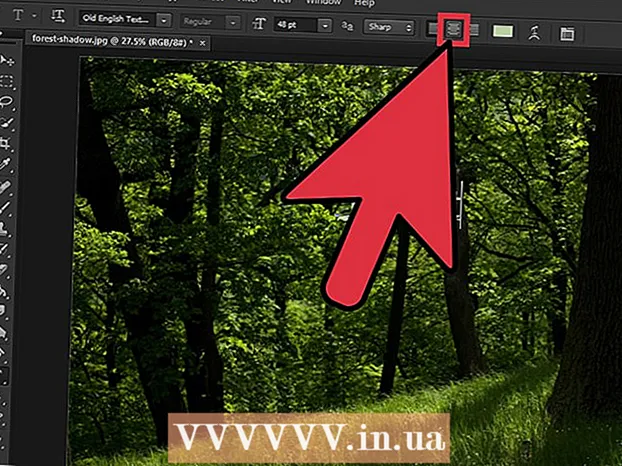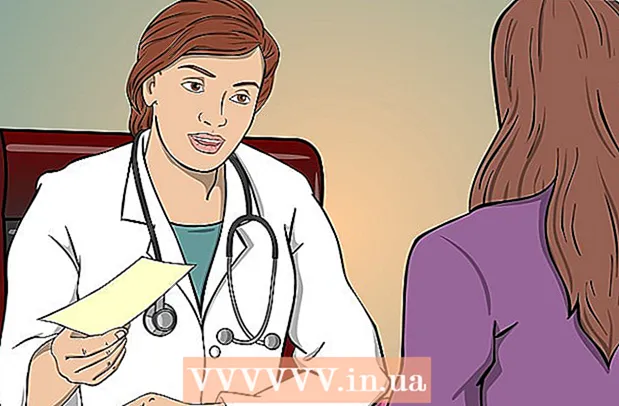நூலாசிரியர்:
Tamara Smith
உருவாக்கிய தேதி:
24 ஜனவரி 2021
புதுப்பிப்பு தேதி:
1 ஜூலை 2024
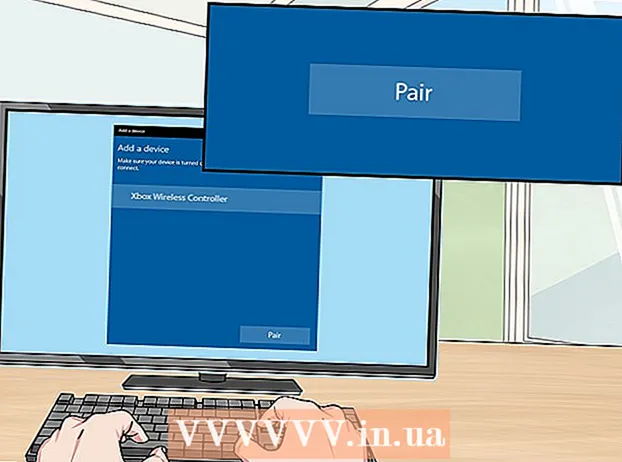
உள்ளடக்கம்
- அடியெடுத்து வைக்க
- 4 இன் முறை 1: யூ.எஸ்.பி கேபிளைப் பயன்படுத்துதல்
- 4 இன் முறை 2: எக்ஸ்பாக்ஸிற்கான வெளிப்புற வயர்லெஸ் அடாப்டரைப் பயன்படுத்துதல்
- 4 இன் முறை 3: எக்ஸ்பாக்ஸிற்கான உள் வயர்லெஸ் அடாப்டரைப் பயன்படுத்துதல்
- 4 இன் முறை 4: புளூடூத் பயன்படுத்துதல்
உங்கள் விண்டோஸ் பிசிக்கு எக்ஸ்பாக்ஸ் ஒன் கட்டுப்படுத்தியை எவ்வாறு இணைப்பது என்பதை இந்த விக்கிஹவ் உங்களுக்குக் கற்பிக்கிறது. உங்கள் கணினியுடன் எக்ஸ்பாக்ஸ் ஒன் கட்டுப்படுத்தியை இணைக்க சில வழிகள் உள்ளன. உங்கள் எக்ஸ்பாக்ஸ் ஒன் கட்டுப்படுத்தியை யூ.எஸ்.பி கேபிள் மூலம், புளூடூத் வழியாக அல்லது விண்டோஸுக்கான எக்ஸ்பாக்ஸ் வயர்லெஸ் அடாப்டருடன் இணைக்க முடியும்.
அடியெடுத்து வைக்க
4 இன் முறை 1: யூ.எஸ்.பி கேபிளைப் பயன்படுத்துதல்
 சார்ஜிங் கேபிளை எக்ஸ்பாக்ஸ் ஒன் கட்டுப்படுத்தியுடன் இணைக்கவும். எக்ஸ்பாக்ஸ் கட்டுப்படுத்தியுடன் வந்த சார்ஜிங் கேபிளைப் பயன்படுத்தி அதை கட்டுப்படுத்தியில் உள்ள சார்ஜிங் போர்ட்டுடன் இணைக்கவும்.
சார்ஜிங் கேபிளை எக்ஸ்பாக்ஸ் ஒன் கட்டுப்படுத்தியுடன் இணைக்கவும். எக்ஸ்பாக்ஸ் கட்டுப்படுத்தியுடன் வந்த சார்ஜிங் கேபிளைப் பயன்படுத்தி அதை கட்டுப்படுத்தியில் உள்ள சார்ஜிங் போர்ட்டுடன் இணைக்கவும்.  சார்ஜிங் கேபிளை உங்கள் கணினியுடன் இணைக்கவும். சார்ஜிங் கேபிளின் மற்ற பிளக்கை உங்கள் கணினியில் உள்ள யூ.எஸ்.பி போர்ட்டுடன் இணைக்கவும். யூ.எஸ்.பி சார்ஜிங் கேபிள்களைப் பயன்படுத்தி உங்கள் கணினியுடன் எட்டு கட்டுப்படுத்திகளை இணைக்க முடியும்.
சார்ஜிங் கேபிளை உங்கள் கணினியுடன் இணைக்கவும். சார்ஜிங் கேபிளின் மற்ற பிளக்கை உங்கள் கணினியில் உள்ள யூ.எஸ்.பி போர்ட்டுடன் இணைக்கவும். யூ.எஸ்.பி சார்ஜிங் கேபிள்களைப் பயன்படுத்தி உங்கள் கணினியுடன் எட்டு கட்டுப்படுத்திகளை இணைக்க முடியும்.
4 இன் முறை 2: எக்ஸ்பாக்ஸிற்கான வெளிப்புற வயர்லெஸ் அடாப்டரைப் பயன்படுத்துதல்
 வயர்லெஸ் அடாப்டரை உங்கள் கணினியுடன் இணைக்கவும். எக்ஸ்பாக்ஸிற்கான வெளிப்புற வயர்லெஸ் அடாப்டரை இணைக்க உங்கள் கணினியில் உள்ள யூ.எஸ்.பி போர்ட்களைப் பயன்படுத்தவும்.
வயர்லெஸ் அடாப்டரை உங்கள் கணினியுடன் இணைக்கவும். எக்ஸ்பாக்ஸிற்கான வெளிப்புற வயர்லெஸ் அடாப்டரை இணைக்க உங்கள் கணினியில் உள்ள யூ.எஸ்.பி போர்ட்களைப் பயன்படுத்தவும்.  உங்கள் எக்ஸ்பாக்ஸ் ஒன் கட்டுப்படுத்தியை இயக்கவும். கட்டுப்படுத்தியை இயக்க உங்கள் கட்டுப்படுத்தியில் உள்ள எக்ஸ்பாக்ஸ் பொத்தானை அழுத்தவும்.
உங்கள் எக்ஸ்பாக்ஸ் ஒன் கட்டுப்படுத்தியை இயக்கவும். கட்டுப்படுத்தியை இயக்க உங்கள் கட்டுப்படுத்தியில் உள்ள எக்ஸ்பாக்ஸ் பொத்தானை அழுத்தவும்.  எக்ஸ்பாக்ஸின் வயர்லெஸ் அடாப்டரில் உள்ள பொத்தானை அழுத்தவும். பொத்தான் அடாப்டரின் முன்புறத்தில் அமைந்துள்ளது.
எக்ஸ்பாக்ஸின் வயர்லெஸ் அடாப்டரில் உள்ள பொத்தானை அழுத்தவும். பொத்தான் அடாப்டரின் முன்புறத்தில் அமைந்துள்ளது.  எக்ஸ்பாக்ஸ் ஒன் கட்டுப்படுத்தியில் இணைப்பு பொத்தானை அழுத்தவும். இணைப்பு பொத்தான் என்பது கட்டுப்படுத்தியின் மேற்புறத்தில் உள்ள வட்ட பொத்தானாகும். இணைக்கும்போது எல்.ஈ.டி விளக்குகள் ஒளிரும். கட்டுப்படுத்தி மற்றும் அடாப்டரில் எல்.ஈ.டி ஒளி இயக்கப்பட்டதும், எக்ஸ்பாக்ஸ் ஒன் கட்டுப்படுத்தி இணைக்கப்பட்டுள்ளது. வயர்லெஸ் எக்ஸ்பாக்ஸ் அடாப்டருடன் எட்டு கட்டுப்படுத்திகள் அல்லது நான்கு அரட்டை ஹெட்செட்களுடன் மற்றும் இரண்டு ஸ்டீரியோ ஹெட்செட்களுடன் இணைக்க முடியும்.
எக்ஸ்பாக்ஸ் ஒன் கட்டுப்படுத்தியில் இணைப்பு பொத்தானை அழுத்தவும். இணைப்பு பொத்தான் என்பது கட்டுப்படுத்தியின் மேற்புறத்தில் உள்ள வட்ட பொத்தானாகும். இணைக்கும்போது எல்.ஈ.டி விளக்குகள் ஒளிரும். கட்டுப்படுத்தி மற்றும் அடாப்டரில் எல்.ஈ.டி ஒளி இயக்கப்பட்டதும், எக்ஸ்பாக்ஸ் ஒன் கட்டுப்படுத்தி இணைக்கப்பட்டுள்ளது. வயர்லெஸ் எக்ஸ்பாக்ஸ் அடாப்டருடன் எட்டு கட்டுப்படுத்திகள் அல்லது நான்கு அரட்டை ஹெட்செட்களுடன் மற்றும் இரண்டு ஸ்டீரியோ ஹெட்செட்களுடன் இணைக்க முடியும்.
4 இன் முறை 3: எக்ஸ்பாக்ஸிற்கான உள் வயர்லெஸ் அடாப்டரைப் பயன்படுத்துதல்
 உங்கள் எக்ஸ்பாக்ஸ் ஒன் கட்டுப்படுத்தியை இயக்கவும். கட்டுப்படுத்தியை இயக்க உங்கள் கட்டுப்படுத்தியில் உள்ள எக்ஸ்பாக்ஸ் பொத்தானை அழுத்தவும்.
உங்கள் எக்ஸ்பாக்ஸ் ஒன் கட்டுப்படுத்தியை இயக்கவும். கட்டுப்படுத்தியை இயக்க உங்கள் கட்டுப்படுத்தியில் உள்ள எக்ஸ்பாக்ஸ் பொத்தானை அழுத்தவும்.  ஸ்டார்ட் என்பதைக் கிளிக் செய்க
ஸ்டார்ட் என்பதைக் கிளிக் செய்க  கிளிக் செய்யவும்
கிளிக் செய்யவும்  கிளிக் செய்யவும் உபகரணங்கள். இது ஒரு விசைப்பலகை மற்றும் ஐபாட்டை ஒத்த பொத்தானாகும்.
கிளிக் செய்யவும் உபகரணங்கள். இது ஒரு விசைப்பலகை மற்றும் ஐபாட்டை ஒத்த பொத்தானாகும்.  கிளிக் செய்யவும் புளூடூத் மற்றும் பிற சாதனங்களைச் சேர்க்கவும். இது பக்கத்தின் மேற்புறத்தில், பிளஸ் அடையாளத்திற்கு அடுத்ததாக உள்ளது.
கிளிக் செய்யவும் புளூடூத் மற்றும் பிற சாதனங்களைச் சேர்க்கவும். இது பக்கத்தின் மேற்புறத்தில், பிளஸ் அடையாளத்திற்கு அடுத்ததாக உள்ளது.  கிளிக் செய்யவும் மற்றவை. இது ப்ளூடூத் அமைப்புகள் மெனுவின் கீழே, பிளஸ் அடையாளத்திற்கு அடுத்ததாக உள்ளது.
கிளிக் செய்யவும் மற்றவை. இது ப்ளூடூத் அமைப்புகள் மெனுவின் கீழே, பிளஸ் அடையாளத்திற்கு அடுத்ததாக உள்ளது.  கிளிக் செய்யவும் எக்ஸ்பாக்ஸ் வயர்லெஸ் கட்டுப்படுத்தி. உங்கள் எக்ஸ்பாக்ஸ் ஒன் கட்டுப்படுத்தி இயக்கப்பட்டிருந்தால், அது எக்ஸ்பாக்ஸ் வயர்லெஸ் அடாப்டர் மூலம் கண்டறியப்பட வேண்டும்.
கிளிக் செய்யவும் எக்ஸ்பாக்ஸ் வயர்லெஸ் கட்டுப்படுத்தி. உங்கள் எக்ஸ்பாக்ஸ் ஒன் கட்டுப்படுத்தி இயக்கப்பட்டிருந்தால், அது எக்ஸ்பாக்ஸ் வயர்லெஸ் அடாப்டர் மூலம் கண்டறியப்பட வேண்டும்.  கிளிக் செய்யவும் தயார். உங்கள் எக்ஸ்பாக்ஸ் ஒன் கட்டுப்படுத்தி விண்டோஸுடன் இணைக்கப்பட்டுள்ளது. நீங்கள் எக்ஸ்பாக்ஸ் வயர்லெஸ் அடாப்டருடன் எட்டு கட்டுப்படுத்திகள் அல்லது அரட்டை ஹெட்செட்களுடன் நான்கு மற்றும் ஸ்டீரியோ ஹெட்செட்களுடன் இரண்டு இணைக்க முடியும்.
கிளிக் செய்யவும் தயார். உங்கள் எக்ஸ்பாக்ஸ் ஒன் கட்டுப்படுத்தி விண்டோஸுடன் இணைக்கப்பட்டுள்ளது. நீங்கள் எக்ஸ்பாக்ஸ் வயர்லெஸ் அடாப்டருடன் எட்டு கட்டுப்படுத்திகள் அல்லது அரட்டை ஹெட்செட்களுடன் நான்கு மற்றும் ஸ்டீரியோ ஹெட்செட்களுடன் இரண்டு இணைக்க முடியும்.
4 இன் முறை 4: புளூடூத் பயன்படுத்துதல்
 உங்கள் எக்ஸ்பாக்ஸ் ஒன் கட்டுப்படுத்தியை இயக்கவும். கட்டுப்படுத்தியை இயக்க உங்கள் கட்டுப்படுத்தியில் உள்ள எக்ஸ்பாக்ஸ் பொத்தானை அழுத்தவும்.
உங்கள் எக்ஸ்பாக்ஸ் ஒன் கட்டுப்படுத்தியை இயக்கவும். கட்டுப்படுத்தியை இயக்க உங்கள் கட்டுப்படுத்தியில் உள்ள எக்ஸ்பாக்ஸ் பொத்தானை அழுத்தவும்.  மூன்று விநாடிகளுக்கு கட்டுப்படுத்தியின் இணைப்பு பொத்தானை அழுத்தவும். இணைப்பு பொத்தான் என்பது கட்டுப்படுத்தியின் மேற்புறத்தில் உள்ள வட்ட பொத்தானாகும். இது விண்டோஸில் கட்டுப்படுத்தியைக் கண்டறிய வைக்கிறது.
மூன்று விநாடிகளுக்கு கட்டுப்படுத்தியின் இணைப்பு பொத்தானை அழுத்தவும். இணைப்பு பொத்தான் என்பது கட்டுப்படுத்தியின் மேற்புறத்தில் உள்ள வட்ட பொத்தானாகும். இது விண்டோஸில் கட்டுப்படுத்தியைக் கண்டறிய வைக்கிறது.  ஸ்டார்ட் என்பதைக் கிளிக் செய்க
ஸ்டார்ட் என்பதைக் கிளிக் செய்க  கிளிக் செய்யவும்
கிளிக் செய்யவும்  கிளிக் செய்யவும் உபகரணங்கள். இது ஒரு விசைப்பலகை மற்றும் ஐபாட்டை ஒத்த பொத்தானாகும்.
கிளிக் செய்யவும் உபகரணங்கள். இது ஒரு விசைப்பலகை மற்றும் ஐபாட்டை ஒத்த பொத்தானாகும்.  கிளிக் செய்யவும் Blu புளூடூத் மற்றும் பிற சாதனங்களைச் சேர்க்கவும். இது பக்கத்தின் மேற்புறத்தில், பிளஸ் அடையாளத்திற்கு அடுத்ததாக உள்ளது.
கிளிக் செய்யவும் Blu புளூடூத் மற்றும் பிற சாதனங்களைச் சேர்க்கவும். இது பக்கத்தின் மேற்புறத்தில், பிளஸ் அடையாளத்திற்கு அடுத்ததாக உள்ளது.  கிளிக் செய்யவும் புளூடூத். இந்த விருப்பம் புளூடூத் சாதனங்களை இணைக்க உங்களை அனுமதிக்கிறது.
கிளிக் செய்யவும் புளூடூத். இந்த விருப்பம் புளூடூத் சாதனங்களை இணைக்க உங்களை அனுமதிக்கிறது.  கிளிக் செய்யவும் எக்ஸ்பாக்ஸ் வயர்லெஸ் கட்டுப்படுத்தி. இந்த விருப்பத்தை நீங்கள் காணவில்லையெனில், மூன்று விநாடிகளுக்கு மீண்டும் கட்டுப்படுத்தியின் இணைப்பு பொத்தானை அழுத்திப் பிடிக்கவும்.
கிளிக் செய்யவும் எக்ஸ்பாக்ஸ் வயர்லெஸ் கட்டுப்படுத்தி. இந்த விருப்பத்தை நீங்கள் காணவில்லையெனில், மூன்று விநாடிகளுக்கு மீண்டும் கட்டுப்படுத்தியின் இணைப்பு பொத்தானை அழுத்திப் பிடிக்கவும்.  கிளிக் செய்யவும் ஜோடி. உங்கள் கட்டுப்படுத்தி இப்போது உங்கள் கணினியுடன் விண்டோஸில் புளூடூத் வழியாக இணைக்கப்பட்டுள்ளது.
கிளிக் செய்யவும் ஜோடி. உங்கள் கட்டுப்படுத்தி இப்போது உங்கள் கணினியுடன் விண்டோஸில் புளூடூத் வழியாக இணைக்கப்பட்டுள்ளது.